AutoCAD2018是一款非常专业的制图软件,那有很多用户表示自己不知道怎么通过这款软件删除整体的一部分,下面就通过这篇文章给大家介绍一下,一起往下看吧! 1、输入cad修建命令tr,
AutoCAD2018是一款非常专业的制图软件,那有很多用户表示自己不知道怎么通过这款软件删除整体的一部分,下面就通过这篇文章给大家介绍一下,一起往下看吧!
1、输入cad修建命令tr,然后按两下回知车(记得是两下哦)。
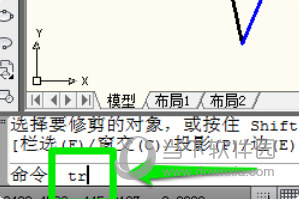
2、此时用鼠标点击想要修剪的部分就可以把cad多余道的线删除掉了。
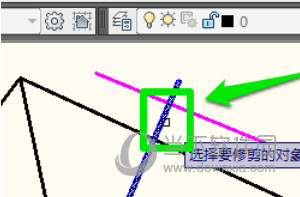
3、此时会看到蓝色线和紫色线还是权多余,我们选择删除工具,cad删除工具快捷键是e
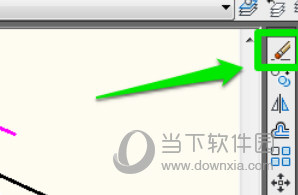
4、鼠标在cad多余的线上单击选中,然后按回车就可以了。
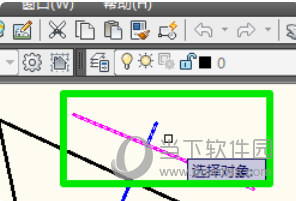
5、此时按esc退出删除工具,cad怎么删除多余的线就解决了。

好了,以上就是自由互联小编为大家带来关于“AutoCAD2018怎么删除部分”这个问题的全部内容解答了,希望能帮助到你。
